📦
注文ステータス毎の処理方法

encer mallでは注文ステータス毎に注文を管理することができます。
ステータス右側の数字はステータス内の注文数を表しています。
| ステータス名 | 概要・処理方法 |
|---|---|
| すべて | エンサーモールで受注した全ての注文が表示されます |
| 注文受付 | 対応前の注文を管理します。対応できるようになったらステータスを変更します。 |
| 注文確認中 | 出荷作業前の注文を管理します。確認が完了したらステータスを変更します。 |
| 入荷待ち | 予約商品等で現在在庫が無い注文を管理します。 |
| 出荷作業中 | 出荷作業中の注文を管理します。ピッキングや梱包作業を行っているステータスです。 |
| 出荷済み | 配送作業が完了したらこちら䛾ステータスで管理します。 |
| キャンセル | キャンセルとなった注文を管理します。 |
注文受付
「注文受付」ステータスは新規の注文で何も処理がされてない状態です。
処理を行う注文をクリックすると詳細を確認することができ、ステータスを進めることができます。
「注文受付」ステータスの状態で注文情報を更新できません。(※キャンセル処理を除く)
注文情報を変更する場合は「注文確認」ステータスに変更後に行ってください。
注文受付ステータスの対応方法
ステータスを「注文確認中」もしくは「キャンセル」に変更することができます
「注文確認中」に変更する
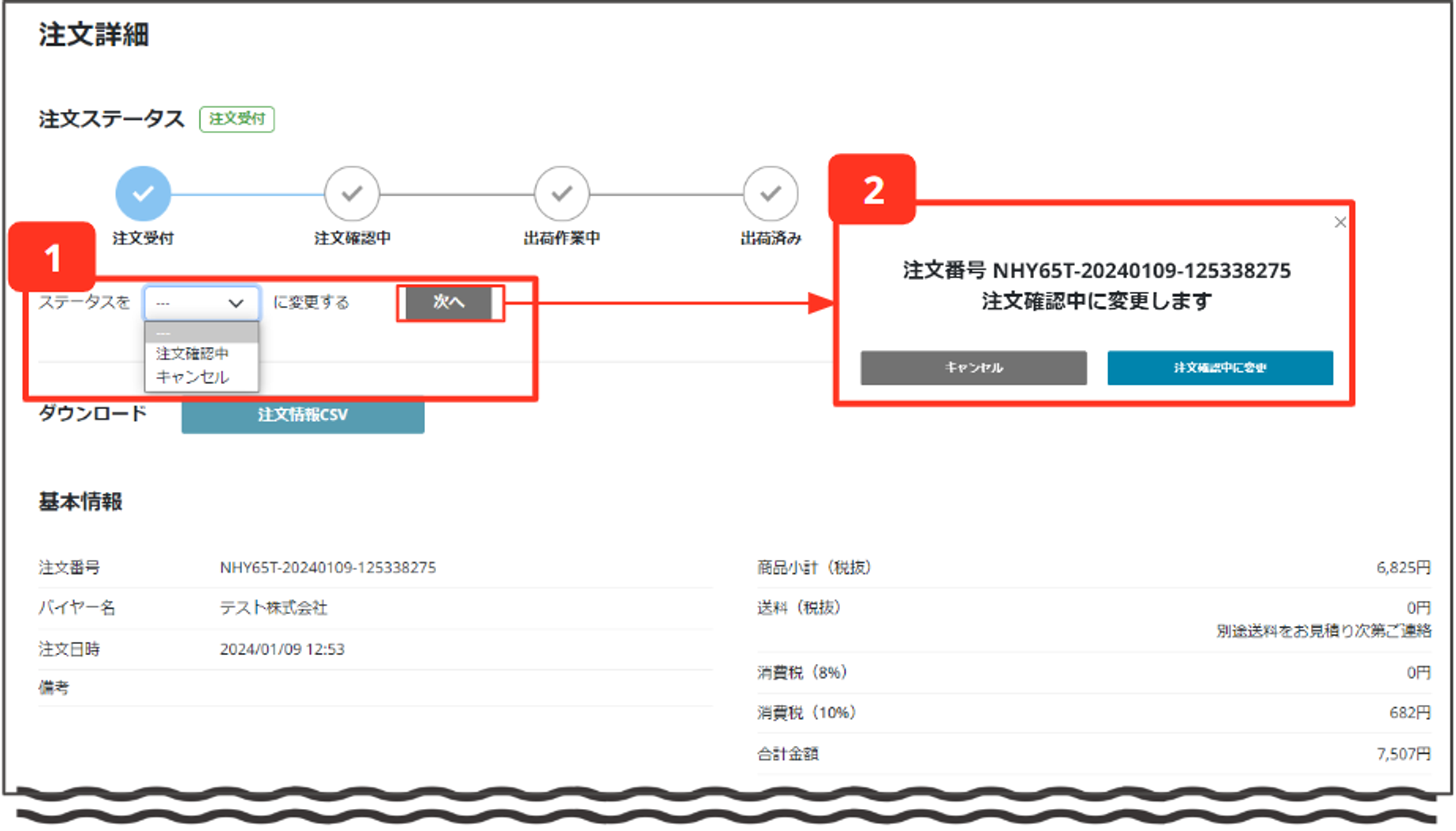
1️⃣で注文確認中を選択して「次へ」ボタンをクリック
2️⃣のポップアップが出現するので「注文確認中に変更」をクリック
注文確認中
「注文確認中」ステータスは対応中の注文で、注文情報の変更や伝票の分割処理などができます。
出荷できる状態になったら、「出荷作業中」に変更します。
商品が入荷前で出荷できない場合䛿「入荷待ち」に変更します。
注文確認中ステータスの対応方法
顧客とのコミュニケーションや確認結果によって対応方法が異なります。
このステータスでは以下のことができます。
「出荷作業中」に変更する
注文内容の確認が完了して出荷作業が行える状態になった注文を「出荷作業中」に変更します。
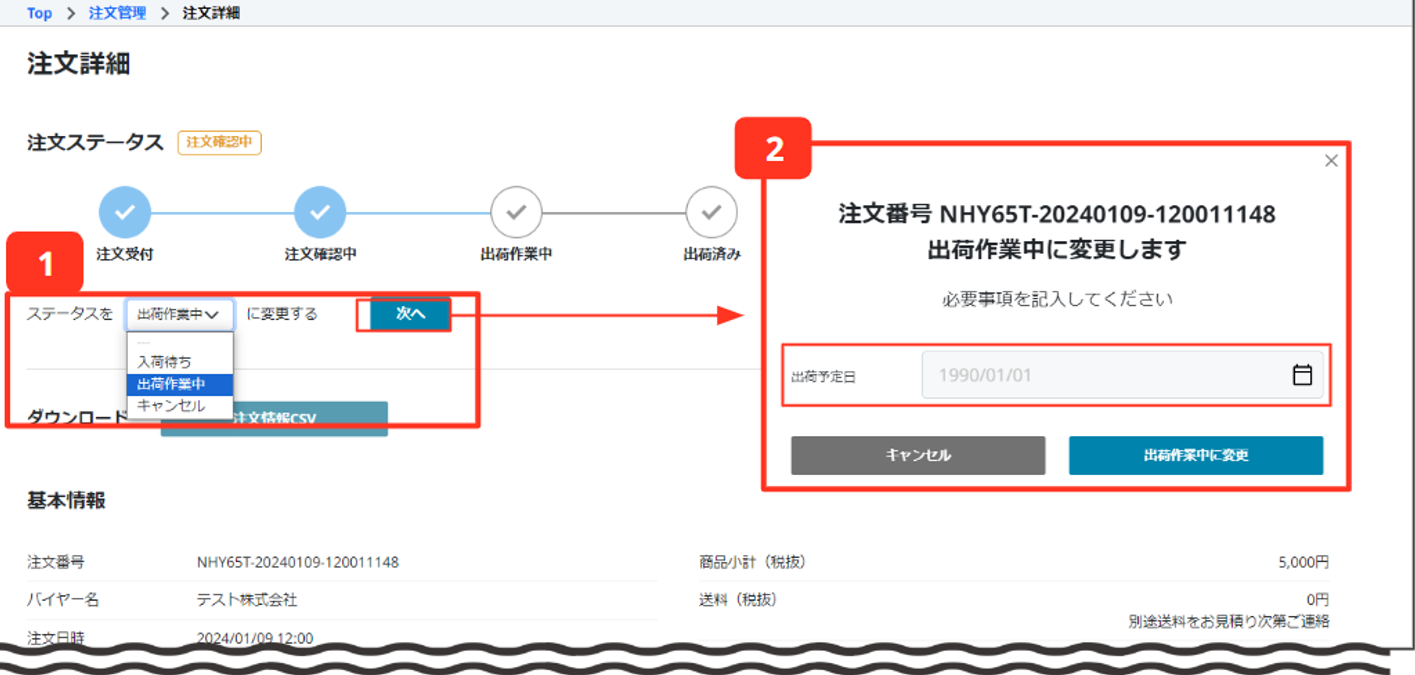
1️⃣「出荷作業中」を選択し「次へ」をクリック
2️⃣ポップアップが出現するので「出荷予定日」を入力して、「出荷作業中に変更」をクリック
「入荷待ち」に変更する
予約販売等で商品の入荷後に出荷する注文は「入荷待ち」ステータスに変更します。
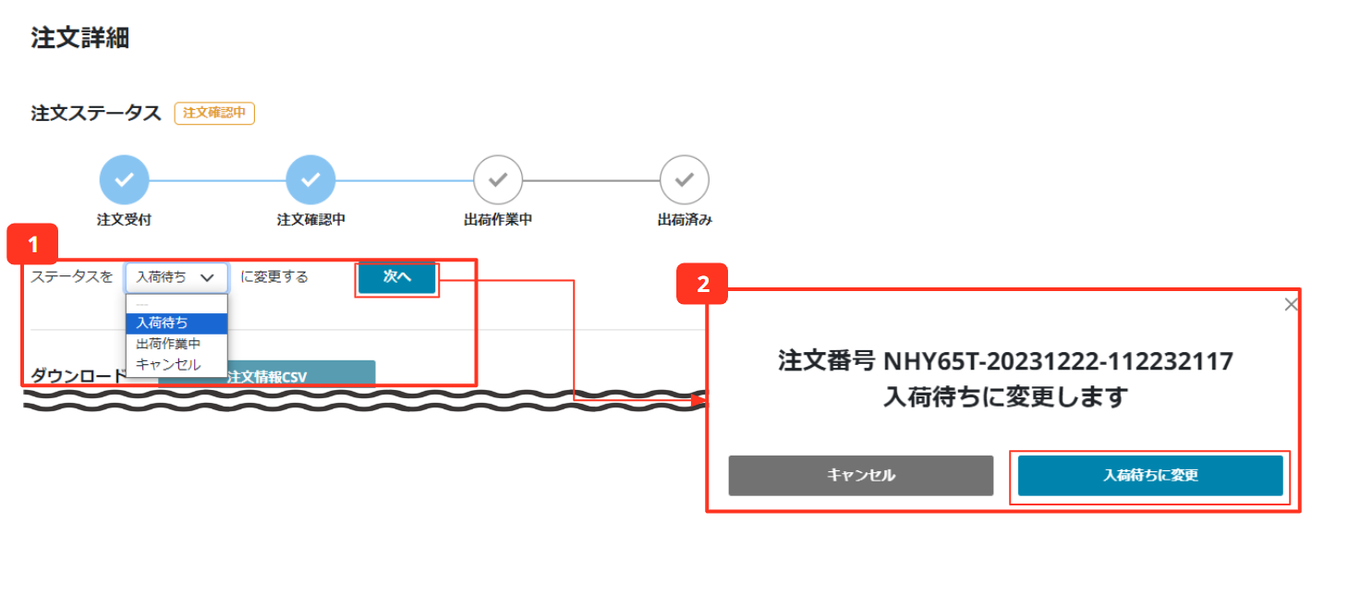
1️⃣「入荷待ち」を選択し「次へ」をクリック
2️⃣ポップアップが出現するので「入荷待ちに変更」をクリック
明細情報を変更する
注文後に単価や販売数が変更となった場合に利用します。
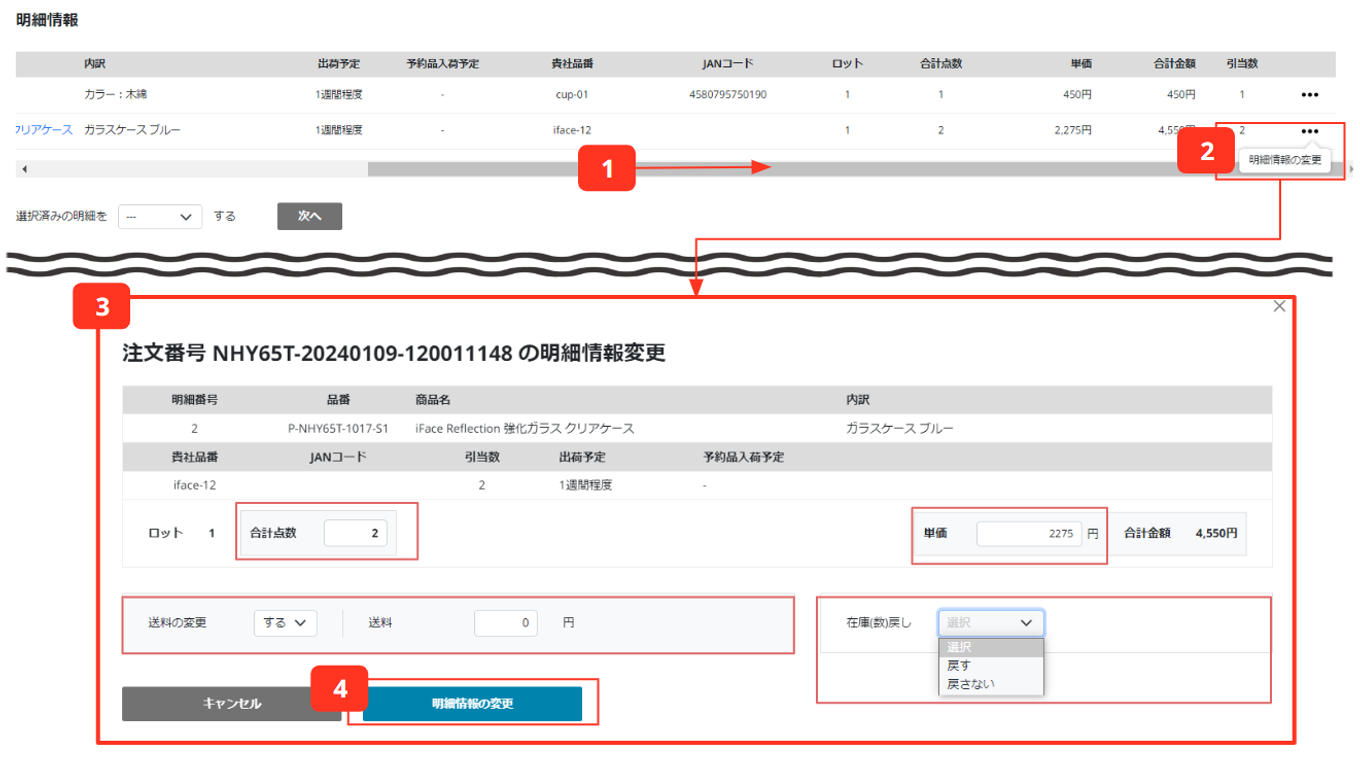
1️⃣明細情報の下部のスクロールバーを右側に移動
2️⃣変更したい明細行の…にカーソルをあわせ「明細情報の変更」の吹き出しをクリック
3️⃣ポップアップが出現するので明細情報を変更する
変更可能な項目
合計点数
単価
送料の変更
「する」を選択した場合は変更後の送料
在庫(数)戻し
合計点数を減らした場合は在庫を戻すかを選択
例えば不良品で在庫を戻したくない場合は
「戻さない」を選択
4️⃣「明細情報の変更」をクリック
注文を分割する
在庫があるものを先に出荷する場合や梱包が複数になる場合に利用します。
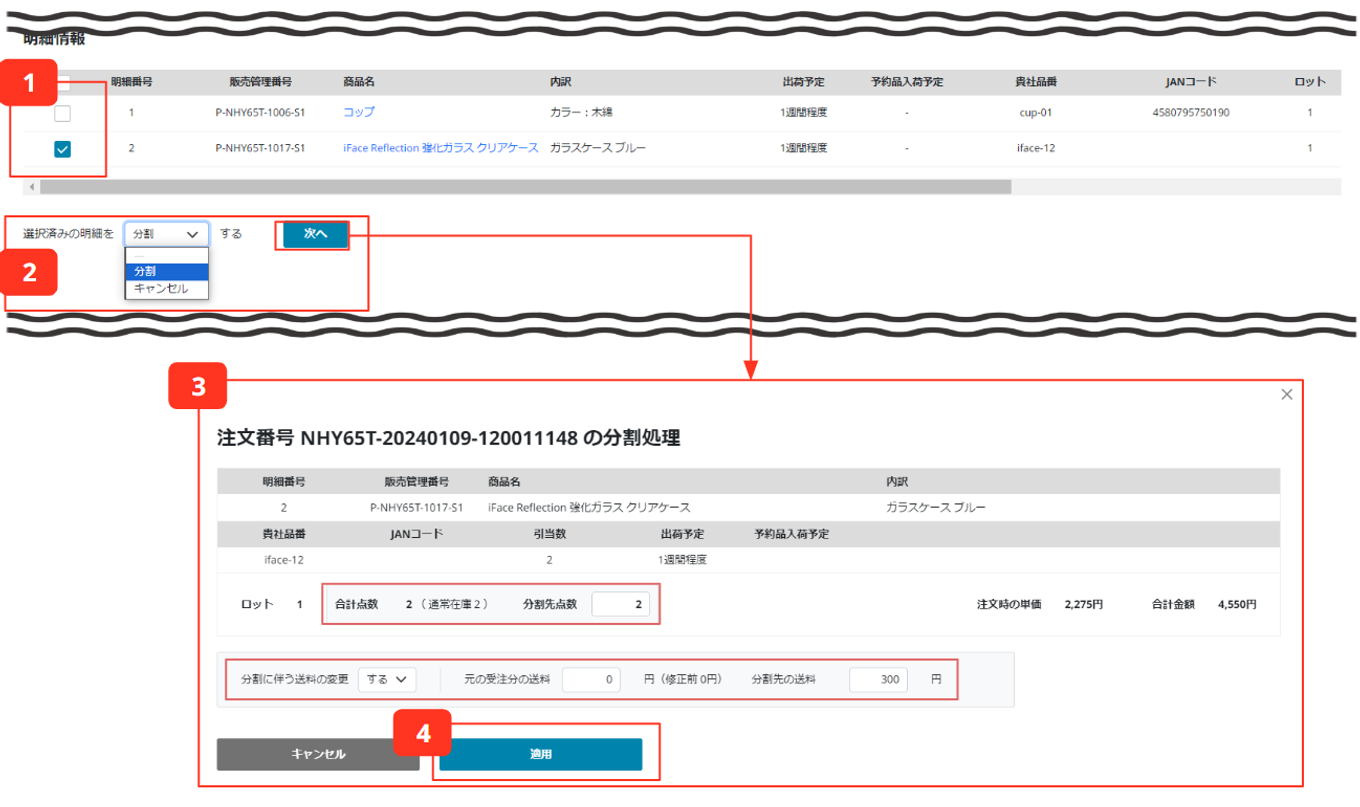
1️⃣分割する明細行にチェックを入れる
2️⃣選択済みの明細を「分割」する を選択し「次へ」をクリック
3️⃣ポップアップが出現するので、分割情報を入力する
入力項目
分割先点数
分割先(新しく作成される注文)の商品数
分割に伴う送料の変更
「する」を選択した場合は、
元受注(この注文)の送料と
分割先(新しく作成される注文)の送料を入力する
4️⃣「適用」をクリックすると分割先注文(伝票)が作成され、元注文の合計点数が変更となる
明細行をキャンセルする
指定した明細行をキャンセルすることができます。
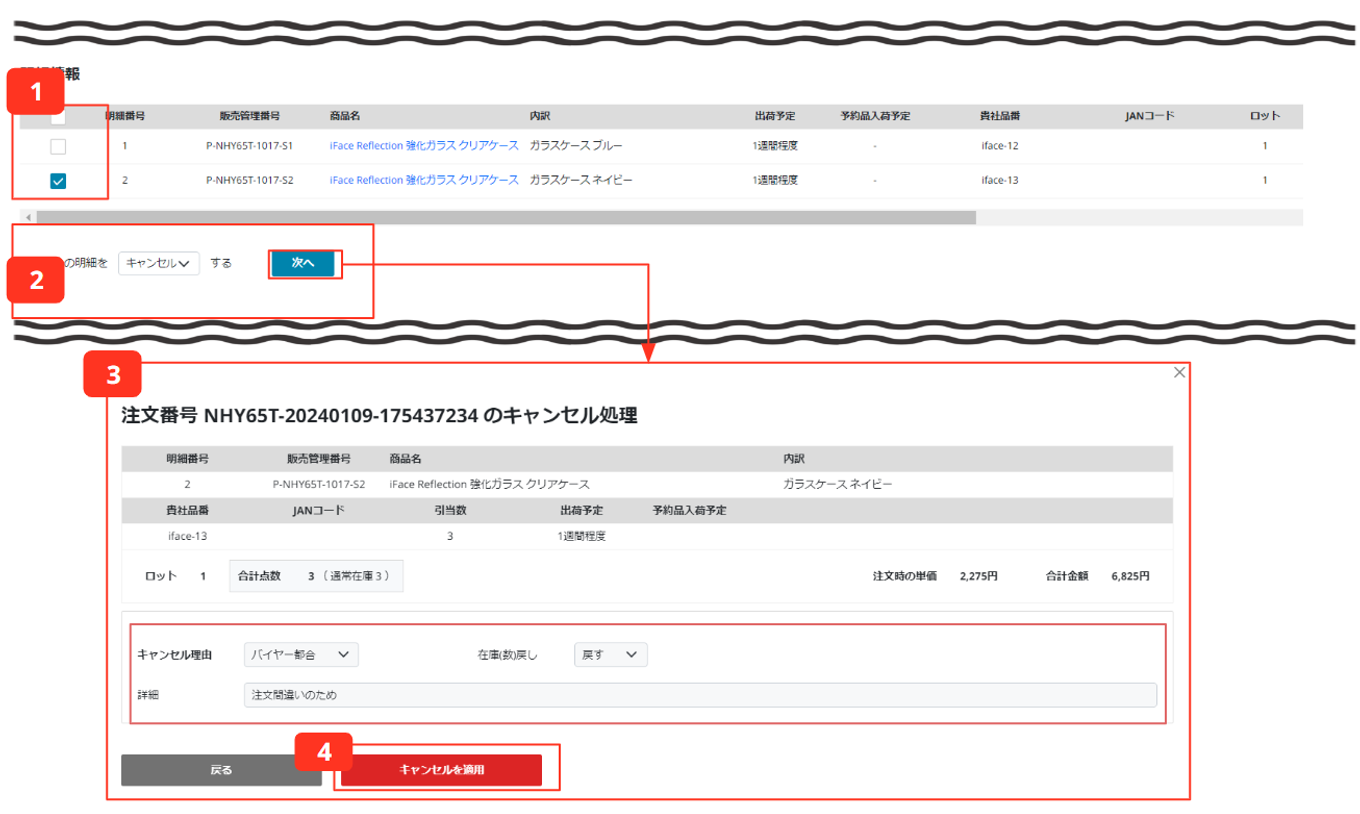
1️⃣キャンセルする明細行にチェックを入れる
2️⃣選択済みの明細を「キャンセル」する
を選択し
「次へ」をクリック
3️⃣ポップアップが出現するので
「キャンセル理由」「在庫(数)戻し」
を選択し「詳細」を記入する
4️⃣「キャンセル適用」をクリックすると
該当明細行がキャンセルされ、再与信が実行します
配送情報を変更する
送料や送付先(指定の店舗や倉庫に)を変更する場合に利用します
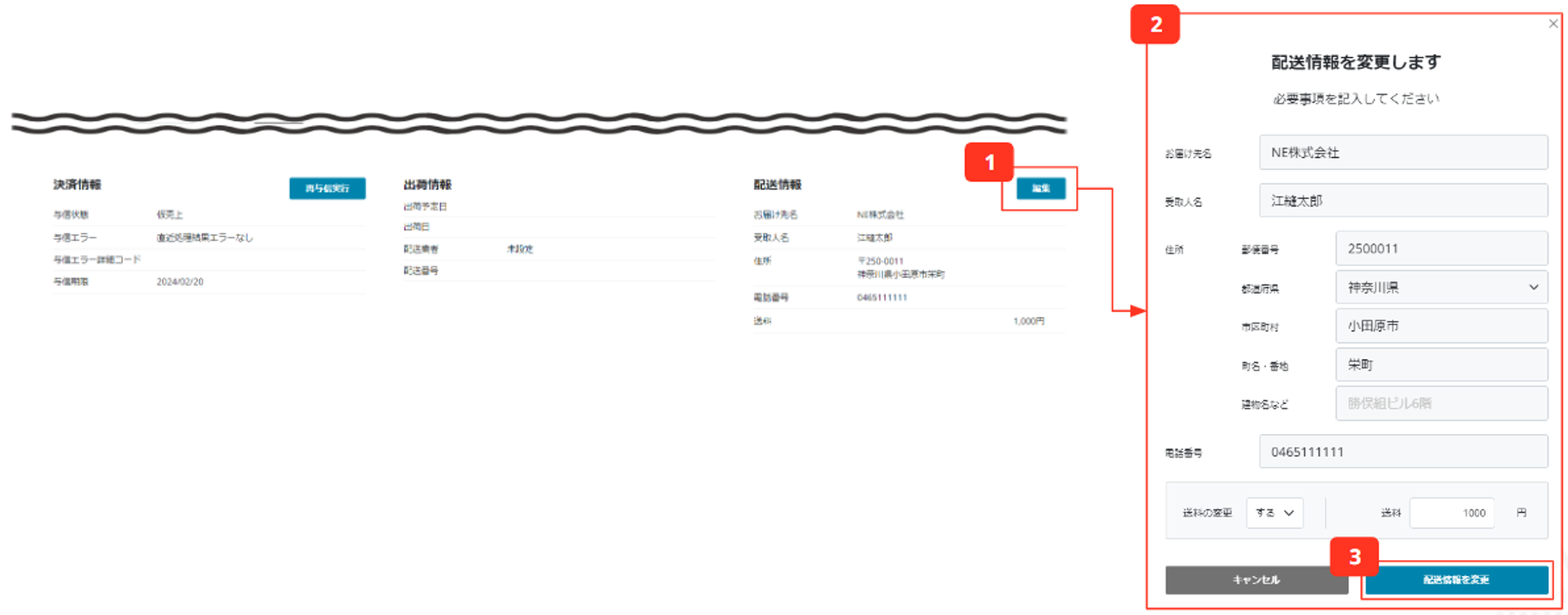
1️⃣注文詳細より配送情報の「編集」ボタンをクリック
2️⃣配送情報を変更する
3️⃣「配送情報を変更」をクリック
入荷待ち
「入荷待ち」は注文確認が終わっていて、入荷を待っている状態です。
そのため、「入荷待ち」ステータスの状態で注文情報の更新はできません。
※キャンセル処理を除く
注文情報を変更する場合は「注文確認」ステータスに変更後に行ってください。
入荷待ちステータスの対応方法

A「出荷作業中」に変更する
入荷が完了して出荷できる状態になったらステータスを「出荷作業中」に変更します。
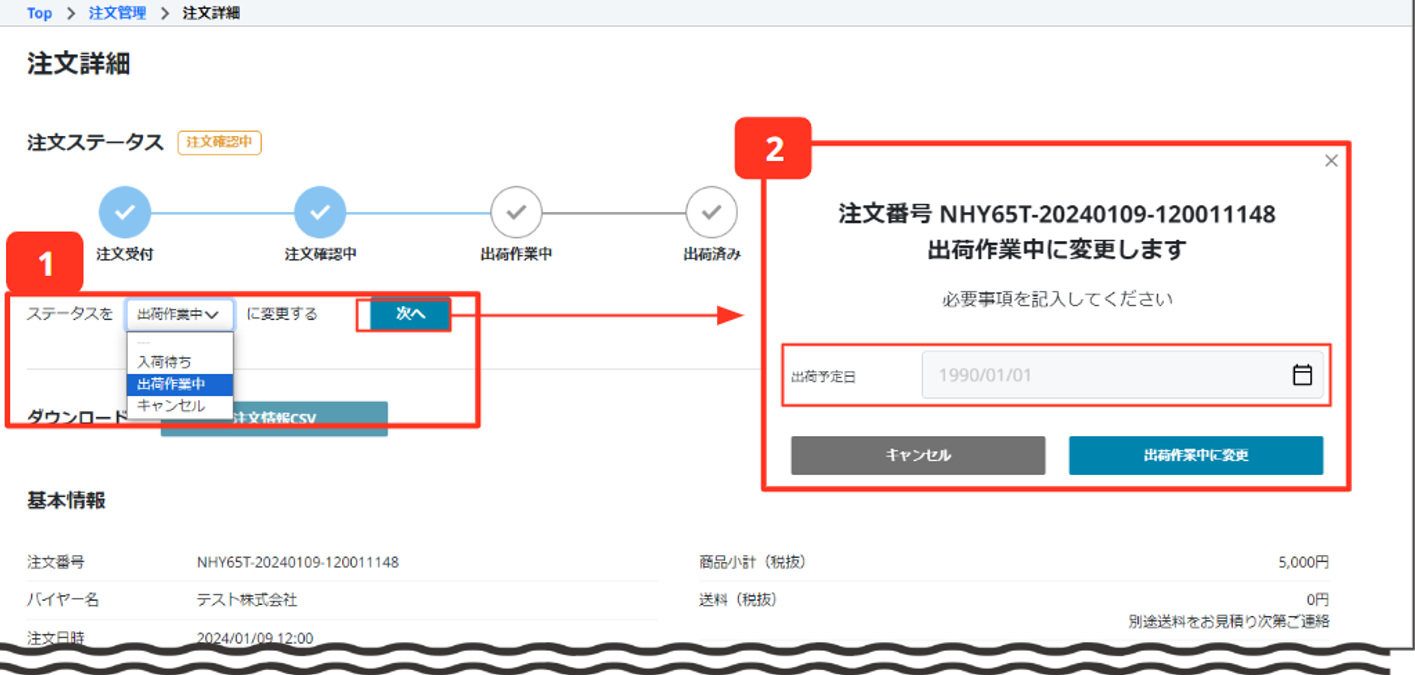
1️⃣「出荷作業中」を選択し「次へ」をクリック
2️⃣ポップアップが出現するので「出荷予定日」を入力して、「出荷作業中に変更」をクリック
B「注文確認中」に変更する
注文情報の変更があった場合はステータスを「注文確認中」に更新して処理を行います。
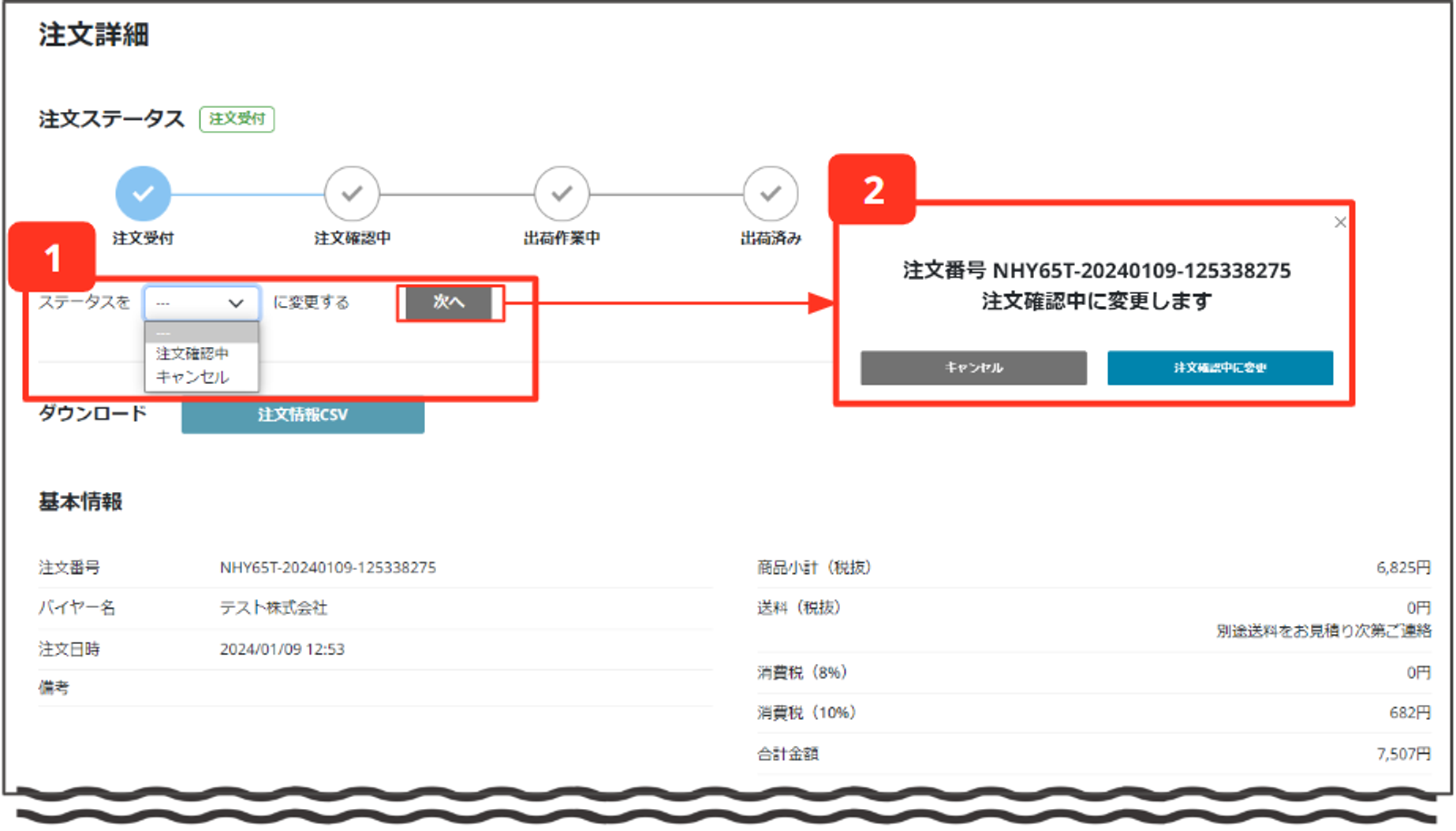
1️⃣で注文確認中を選択して「次へ」ボタンをクリック
2️⃣のポップアップが出現するので「注文確認中に変更」をクリック
出荷作業中
注文をクリックすると納品書のダウンロードや配送情報の確認が可能です。
「出荷作業中」は注文確認が終わっていて、梱包作業や配送ラベルを作成している状態です。
そのため、「出荷作業中」ステータスの状態でキャンセルを含む注文情報の更新はできません。
注文情報を変更する場合は「注文確認」ステータスに変更後に行ってください。
※β版リリース時は配送情報や納品書の一括DLはできかねます。
注文ごとに配送伝票の作成をお願いします。
出荷作業中ステータスの対応方法
ステータスを「注文確認中」もしくは「出荷済み」に変更することができます
「注文確認中」に変更する
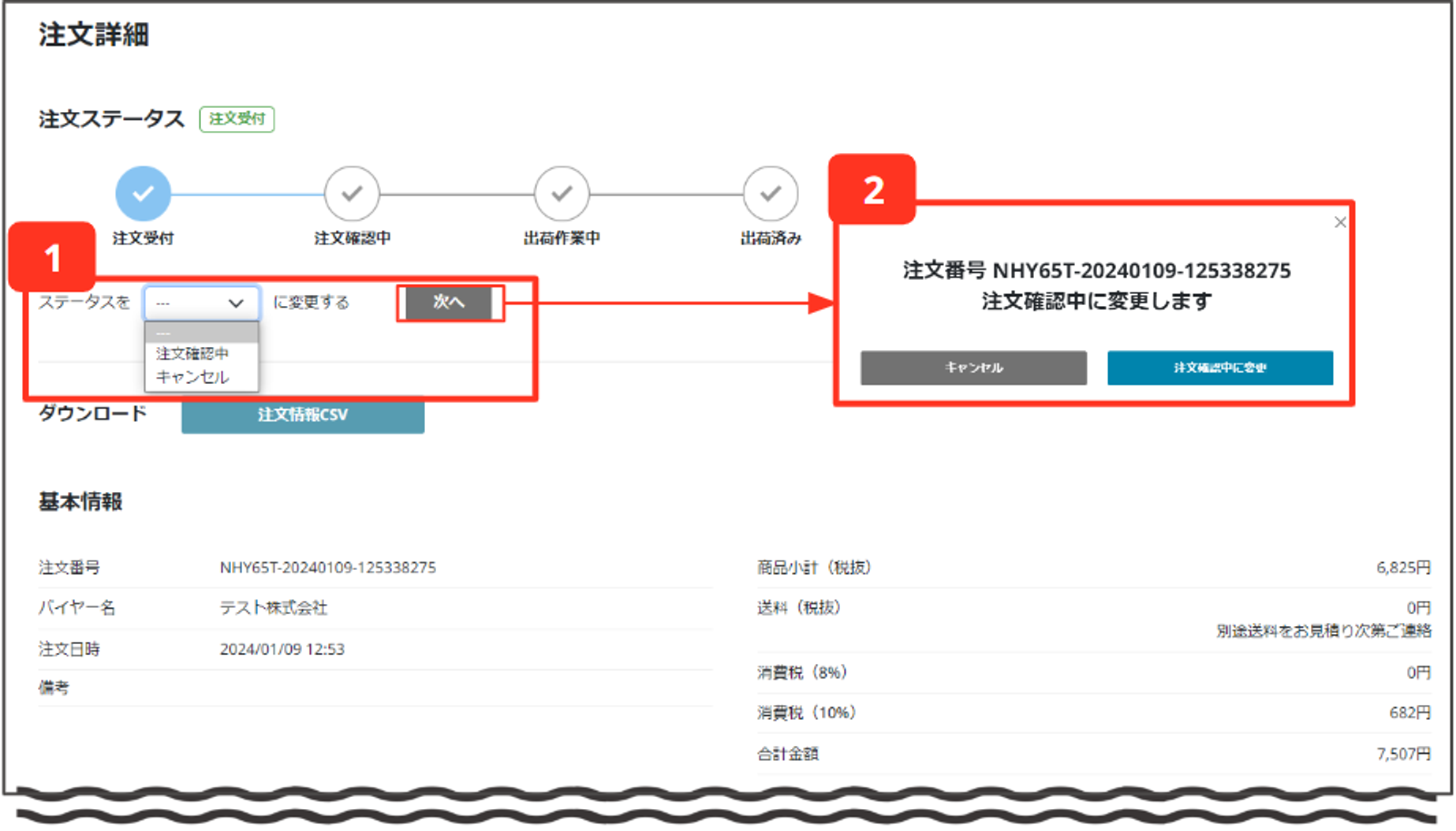
1️⃣で注文確認中を選択して「次へ」ボタンをクリック
2️⃣のポップアップが出現するので「注文確認中に変更」をクリック
出荷済みにする
出荷したら必ずこちらの作業を行ってください。
「出荷済み」ステータスで決済が確定します。この作業が無いと売上代金のお支払いされません。
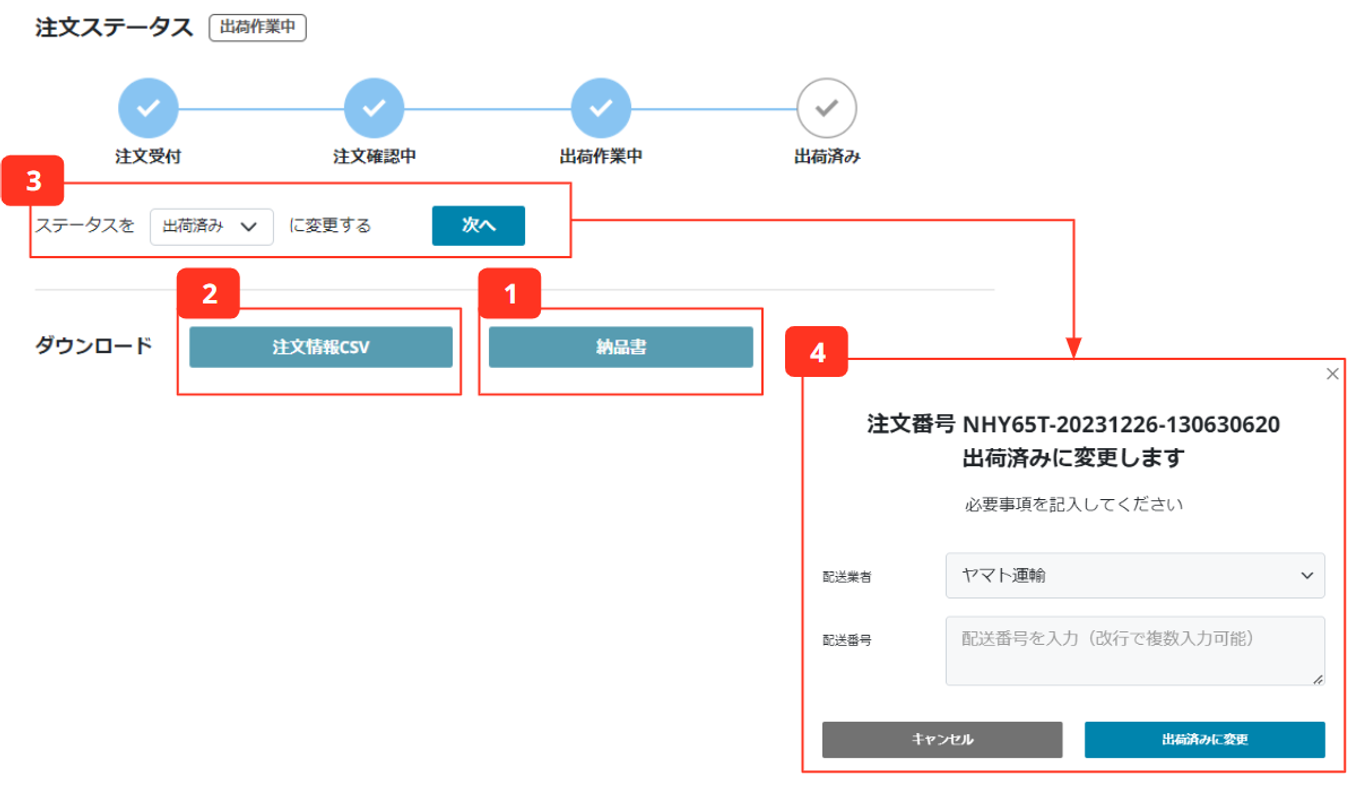
1️⃣「納品書」をクリックしてPDFをダウンロードする
こちらの情報をもとにピッキングや梱包を行います。
2️⃣「注文情報CSV」をクリックしてCSVをダウンロードする
こちらの情報をもとに配送ソフトにて配送伝票を作成します。
3️⃣配送ソフト側で配送伝票番号が確定したらステータスを「出荷済み」に変更する
を選択し「次へ」をクリック
4️⃣ポップアップが出るので「配送業者」「配送番号」を入力して「出荷済み」に変更をクリック
※CSVで一括で出荷済みにする場合はこちら(出荷登録)を参考にしてください
出荷済み
注文をクリックすると注文情報の確認が可能です。
「出荷済み」は出荷作業が完了して、売上が確定している状態です。
そのため、「出荷済み」ステータスの状態では返品処理以外の処理はできません。
「出荷済み」ステータスに移動することで決済が確定し、売上代金のお支払いの対象となります。
キャンセル
キャンセルされた注文を確認できます。
「キャンセル」ステータスにある注文は一切変更ができません。
間違えてキャンセルにしてしまった場合は、再度注文して貰う必要がございます。
注文をキャンセルする方法
注文をキャンセルするには「注文受付」「注文確認中」「入荷待ち」ステータスから行えます。
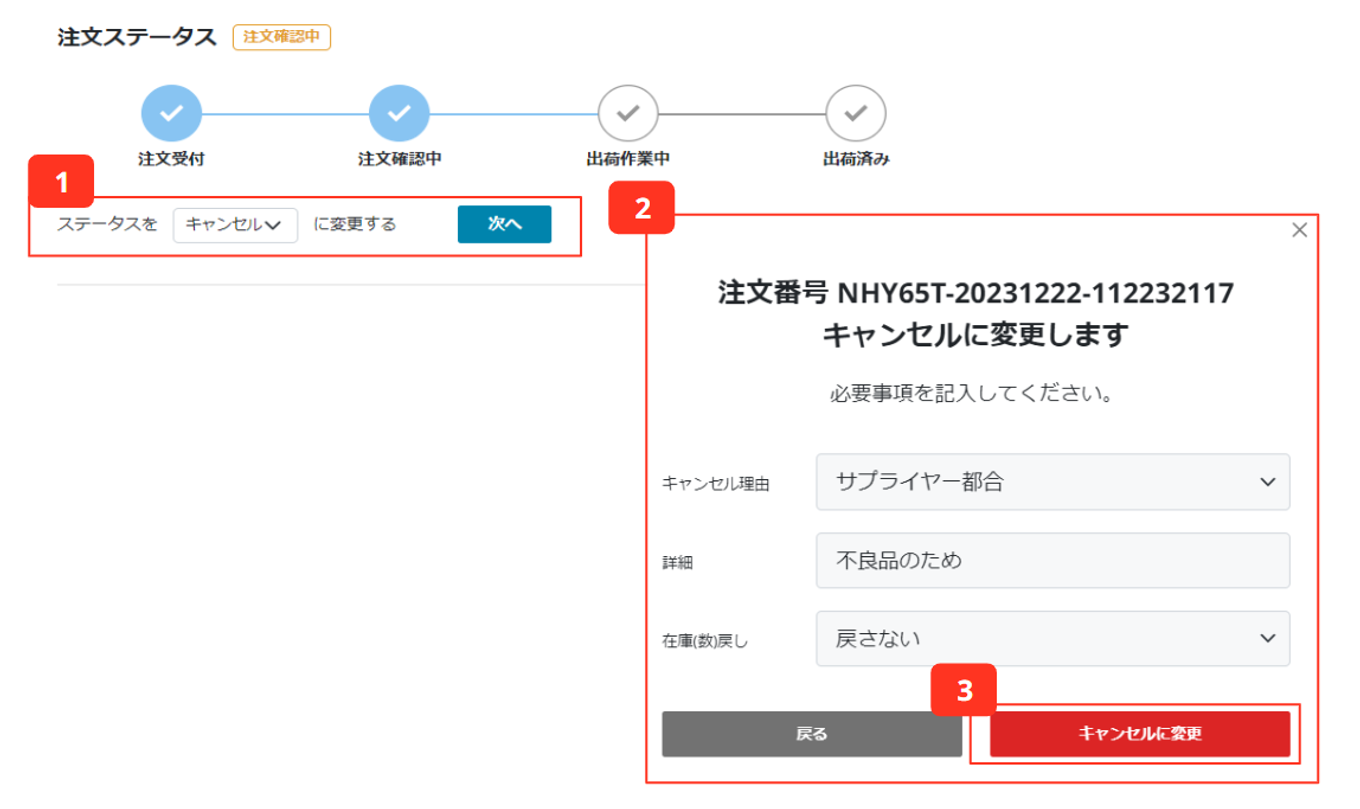
1️⃣ステータスを「キャンセル」に変更するを選択して「次へ」をクリック
2️⃣ポップアップが出現するので
「キャンセル理由」を選択
「詳細」を記入
「在庫(数)戻し」を選択
3️⃣「キャンセルに変更」ボタンをクリック